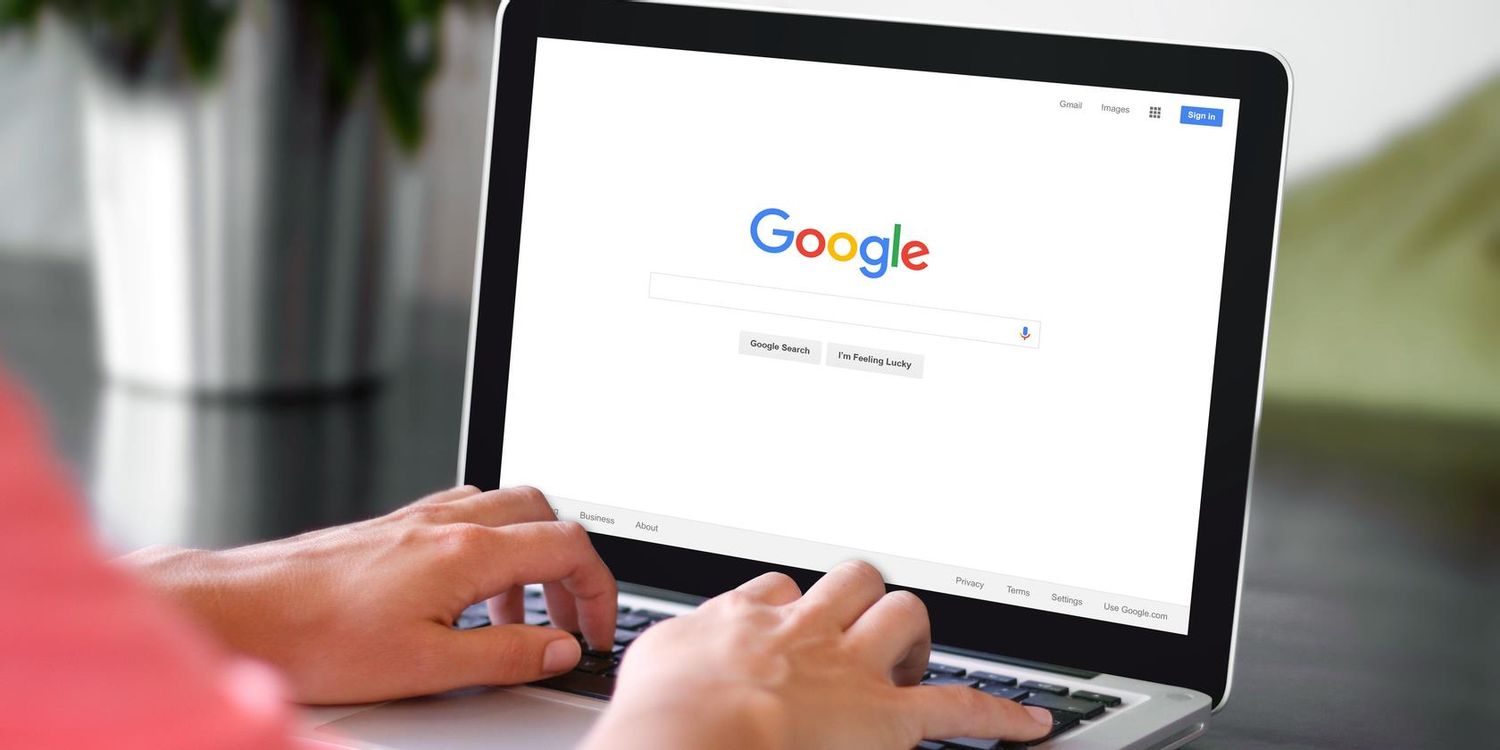
谷歌浏览器下载的东西在哪里
在日常的互联网使用中,谷歌浏览器已经成为了许多用户的首选浏览器。无论是在线购物、观看视频还是查看网页,谷歌浏览器都提供了便捷的操作和丰富的功能。然而,很多用户在下载文件后,常常不知道这些文件存放在哪里。本文将为大家详细介绍谷歌浏览器下载文件的位置及其管理方法。
首先,谷歌浏览器下载文件的默认存储位置通常是在用户的“下载”文件夹中。在大多数操作系统中,无论是Windows、macOS还是Linux,用户都可以在自己的用户目录下找到一个名为“下载”的文件夹。在这里,用户可以方便地找到通过浏览器下载的所有文件。
如果用户希望更改谷歌浏览器的下载位置,可以通过以下步骤进行设置:
1. 打开谷歌浏览器,点击右上角的三个点图标,进入菜单。
2. 选择“设置”选项,进入设置界面。
3. 在设置页面的左侧栏中,点击“高级”下的“下载内容”选项。
4. 在这一部分,用户可以查看当前的下载位置,以及选择新的文件夹来存储下载的文件。
另外,谷歌浏览器提供了一个“下载记录”功能,用户可以快速访问最近下载的文件。进入方法同样简单:
1. 点击右上角的三个点图标,选择“下载”选项。
2. 在下载页面,用户可以看到所有最近的下载文件,包括文件名、下载时间和文件大小等信息。
3. 用户还可以通过点击文件名,快速打开对应的文件;或点击文件右侧的文件夹图标,直接在文件管理器中打开下载文件所在的文件夹。
对于那些习惯同时进行多个下载的用户,理解下载管理也是很重要的。谷歌浏览器可以对下载进度进行实时监控。若下载过程中遇到问题,用户可以在下载页面查看错误提示,及时处理。
此外,用户也可以通过设置来决定是否在每次下载时都询问保存位置。要启用这一功能,可以在“下载内容”设置中,勾选“下载前询问每个文件的保存位置”选项。这样,用户在每次下载时将被询问将文件保存到哪个位置,从而更加灵活地管理下载内容。
总的来说,谷歌浏览器提供了非常便利的文件下载管理功能。通过简单的设置,用户不仅可以方便地找到下载的文件,也可以根据个人需求调整下载位置和管理方式。使用得当,可以大大提升网络浏览的效率,让我们的数字生活更加轻松和有序。希望本文能够帮助到广大谷歌浏览器用户,让下载过程更加清晰明了。











